周波数を見ていく前に
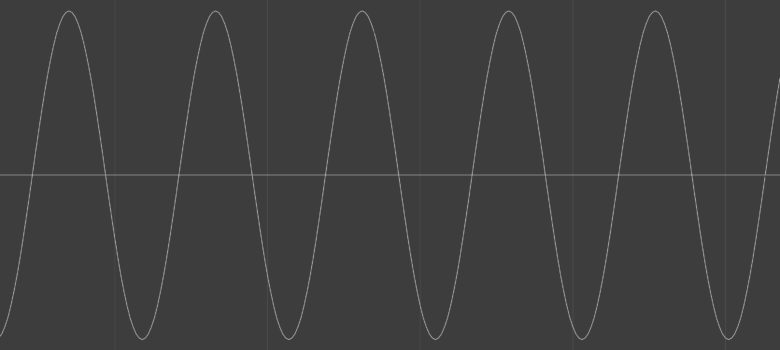
楽器には、その楽器がもつ周波数の値が大体決まっています。スネアならこの周波数が多く含まれているとか、キックやベースならこの周波数が大体含まれている!みたいな感じですね。
ただ、素人にはこの周波数の意味が分かりにくく、どうやって周波数をいじっていくのかさえわからないと思います。
MIXをする上では、この周波数という門を必ず通らなければいけません。
はじめはわからないことが多いですが、処理の仕方を覚えると、MIXのやり方を段々覚えてきますので、あきらめずに一つずつ処理の仕方を覚えていきましょう。
それでは、この周波数とは何かを解説していきます。
周波数とは
はじめに周波数とは、1秒間に繰り返される波の数になります。1秒間に40回の波がある場合は、40Hzということになります。
人間の耳は下は20Hzから上は20kHzまで聴こえるというデータがあります。
各楽器には、その楽器が持つ周波数があり、この周波数を楽器ごとに整え調整していくことでMIXした時のまとまりある音が得られるわけです。
スネアならスネアの周波数、ギターならギターの周波数というように、楽器ごとに周波数が大体決まっています。
ただ、ギターでも使うギターの音によって若干周波数が違いますが、芯の音の周波数は大体同じになります。
ここからは、ドラムセットの中にある(タム)の周波数を見ていきたいと思います。
タムの周波数
低域の処理
20〜80hz
20〜80hzはハイパスフィルターを使用してカットします。余分な低音は、キックやベースに譲ります。
ただ、あまり削りすぎると迫力がなくなるため、耳で確認しながら調整が必要になります。
80〜120hz
80〜120hz前後からシェルビングEQで3~5db程ローカットしましょう。
ふくらみや迫力の部分は100Hzから200hzあたりになります。
120hz〜180hz
タムの音の芯は120hz~180hz付近になります。
もわもわするときは250Hz辺りをカットします。
中域の処理
400Hz〜1kHz
ふつうのタムで700Hzから1kHz位、フロアタムで400Hzから700Hz位の部分をカットします。
2kHz
2kHz辺りを上げるとアタック感がでます。
高域の処理
2kHz〜10kHz
タムのパン
タムのパンニング(配置)はこのように設置します。
・ハイタム・・・L20%
・ロータム・・・R20%
・フロアタム・・・R40%
これは、ドラムセットのタムの位置を再現している形になります。
タムの音量
音量は目安としてつぎのように設定します。
スネア=ハイタム<ロータム<フロアタム
のイメージで音量バランスをきめます。
Recent Posts























